IOS 17 में नया स्टैंडबाय फीचर आपको अपने चार्जिंग फोन को विजेट सेंटर में बदलने की सुविधा देता है। जब भी फोन स्टैंडबाय पर होता है - आप सक्रिय रूप से इसके साथ जुड़े नहीं होते हैं - और यह यूएसबी के माध्यम से प्लग इन होता है या वायरलेस चार्जिंग से जुड़ा होता है - स्टैंडबाय सक्रिय हो जाता है। हालाँकि यह एक साधारण सी सुविधा है, लेकिन जब आप अनजाने में उस मोड में टैप या स्वाइप करते हैं तो यह बिना इंटरेक्शन के कैसे व्यवहार करता है, इससे आप आसानी से निराश हो सकते हैं।
जबकि सामान्य सुविधाओं को कॉन्फ़िगर करने के लिए सेटिंग्स> स्टैंडबाय क्षेत्र है, आप अनुकूलन के लिए व्यर्थ खोज करेंगे। इसके लिए, आपको अपने फोन को चार्ज करते समय स्लीप/वेक बटन दबाकर स्टैंडबाय मोड चालू करना होगा। अपने फ़ोन को उसकी तरफ करें और स्टैंडबाय के चालू होने की प्रतीक्षा करें। यदि आप फ़ोन को हिलाते हैं या ग़लत समय पर टैप करते हैं, तो आपका फ़ोन सक्रिय हो जाता है।
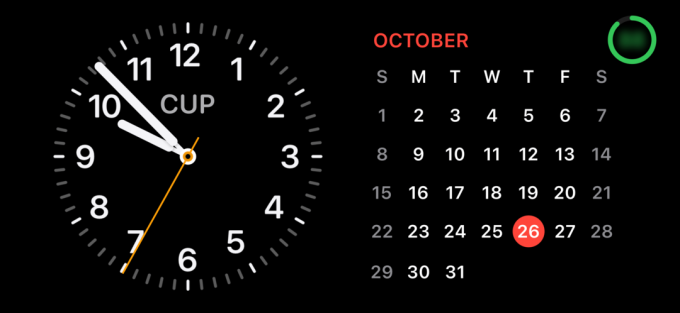
विजेट दृश्य के लिए डिफ़ॉल्ट विकल्प घड़ी-और-कैलेंडर आधारित है।
फाउंड्री
स्टैंडबाय तीन स्क्रीन प्रदान करता है जिन्हें आप अनुकूलित कर सकते हैं:
- अगल-बगल विजेट
- तस्वीरें
- फ़ुल-स्क्रीन घड़ी
जिस संस्करण को आप अनुकूलित करना चाहते हैं उस पर जाने के लिए बाएं और दाएं स्वाइप करें, फिर जो आप बदलना चाहते हैं उसे दबाकर रखें।
अगल-बगल विजेट स्क्रीन पर: आप बाईं या दाईं ओर अलग से विजेट निर्दिष्ट कर सकते हैं, जिसके लिए अलग से प्रेस और होल्ड का उपयोग करना आवश्यक है। आप घड़ी के चेहरों या सुझाए गए विजेट्स में से चुन सकते हैं या उन सभी विजेट्स के माध्यम से खोज सकते हैं जो प्रारूप में काम करते हैं, जैसे आप होम स्क्रीन पर करते हैं।
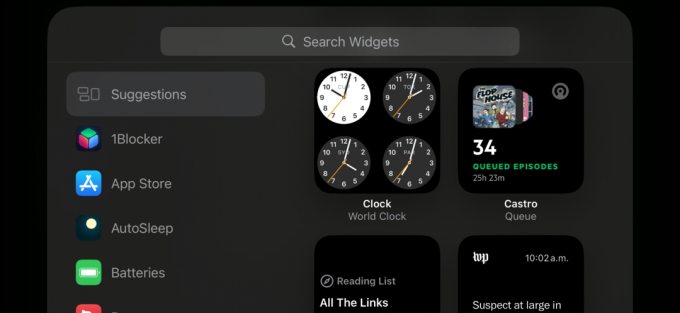
आप स्टैंडबाय विजेट स्क्रीन पर विकल्प के रूप में जोड़ने के लिए विजेट ब्राउज़ कर सकते हैं।
फाउंड्री
तस्वीरें: iOS लॉक स्क्रीन पर उपलब्ध समान श्रेणियां प्रदान करता है जो आपकी फ़ोटो लाइब्रेरी से खींची गई छवियों की एक श्रृंखला दिखाती है: फ़ीचर्ड, प्रकृति, शहर और लोग। यह उन श्रेणियों के माध्यम से चक्रित होगा जब तक कि आप अनुकूलन करते समय पूर्वावलोकन के ऊपरी-बाएँ कोने में आंख (मैं नहीं) आइकन पर टैप नहीं करते। लोगों की तस्वीरों के लिए, आप यह चुनने के लिए निचले-दाएं कोने पर भी टैप कर सकते हैं कि आपने अपनी फ़ोटो लाइब्रेरी में किन लोगों की पहचान की है (और जो लोग और पालतू जानवर में दिखाई देते हैं) उन्हें दिखना चाहिए। (यदि आप उस डिस्प्ले का उपयोग करते हैं तो लोगों का यह चयन लॉक स्क्रीन की लोगों की पसंद से स्वतंत्र है।)
घड़ी: आप अलग-अलग जटिलताओं (जैसे मौसम) के साथ कई घड़ी शैलियों में से चयन कर सकते हैं और इसे रंगने के लिए एक रंग चुन सकते हैं।
नल हो गया जब आपने अपने परिवर्तन कर लिए हों.
आप संपादन के बिना प्रत्येक दृश्य में उपलब्ध विकल्पों में से ऊपर और नीचे स्वाइप भी कर सकते हैं। विजेट्स स्क्रीन पर, आप अपने द्वारा चुने गए सभी विजेट्स के बीच स्वाइप कर सकते हैं; तस्वीरों पर, आपके द्वारा उपलब्ध छोड़ी गई छवियों की शैलियों में से (आंख आइकन सक्षम होने पर); और घड़ी स्क्रीन पर, सभी उपलब्ध घड़ी शैलियाँ।
मैक 911 से पूछें
हमने उन प्रश्नों की एक सूची तैयार की है जो हमसे अक्सर पूछे जाते हैं, साथ ही उत्तर और कॉलम के लिंक भी: हमारे सुपर FAQ पढ़ें यह देखने के लिए कि क्या आपका प्रश्न कवर किया गया है। यदि नहीं, तो हम हल करने के लिए हमेशा नई समस्याओं की तलाश में रहते हैं! अपना ईमेल करें [email protected], जिसमें उपयुक्त स्क्रीन कैप्चर शामिल हों और क्या आप अपना पूरा नाम इस्तेमाल करना चाहते हैं। हर प्रश्न का उत्तर नहीं दिया जाएगा, हम ईमेल का उत्तर नहीं देते हैं, और हम सीधे समस्या निवारण सलाह नहीं दे सकते हैं।
